Als u het Configuratiescherm gewend bent in Windows, dan weet u dat u door in het configuratiescherm op afzonderlijke links te klikken, hulpprogramma’s kunt openen. Het is echter ook mogelijk om zonder de instellingen app of het configuratiescherm verschillende hulpprogramma’s te openen, namelijk via “Control Panel Items”, of “Microsoft Management Console Snap-ins”.
Control Panel Items (“.cpl”) bestanden zijn specifieke applets die direct toegang bieden tot bepaalde instellingen van het configuratiescherm. Voorbeelden van zulke instellingen zijn het toevoegen of verwijderen van programma’s, het beheren van netwerkverbindingen, en het aanpassen van de muis- of toetsenbordinstellingen.
Microsoft Management Console Snap-in (“.msc”) bestanden zijn bedoeld om verschillende administratieve tools en instellingen in Windows te beheren en te organiseren. Deze snap-ins kunnen zaken zijn zoals de lokale groepsbeleid-editor, schijfbeheer, of services.
Meld u dan aan voor onze nieuwsbrief.
In dit artikel heb ik een lijst samengesteld van de meest gebruikte .cpl en .msc hulpmiddelen. Deze snelkoppelingen kunt u openen via Start > Uitvoeren.
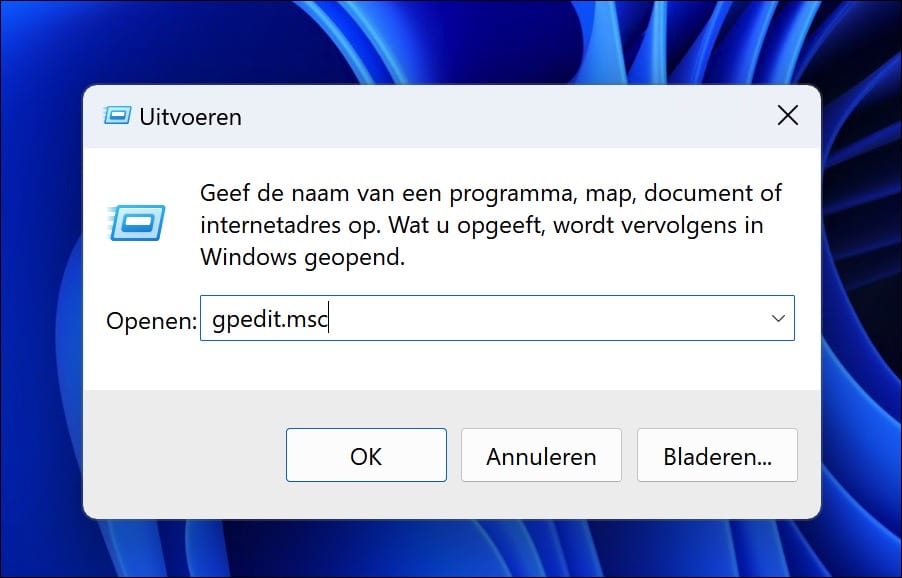
Lijst met snelkoppelingen naar hulpprogramma’s in Windows
| Hulpmiddel of Hulpprogramma | Uitvoercommando |
|---|---|
| Toegankelijkheidsopties | control access.cpl |
| Geluidsinstellingen | control mmsys.cpl |
| Gebruikersaccounts / Beheer van gebruikersaccounts | control nusrmgr.cpl |
| Weergave-instellingen | desk.cpl |
| Printerbeheer | printmanagement.msc |
| Programma’s toevoegen of verwijderen | appwiz.cpl |
| Energie-opties | powercfg.cpl |
| Schijfbeheer | diskmgmt.msc |
| Lettertypenmap | fonts |
| Toetsenbordinstellingen | control main.cpl keyboard |
| Datum- en tijdinstellingen | timedate.cpl |
| Muis-eigenschappen | control main.cpl |
| Gedeelde mappen/MMC | fsmgmt.msc |
| Beveiligings- en onderhoudsopties | wscui.cpl |
| Kleurbeheer | colorcpl |
| Systeemeigenschappen | sysdm.cpl |
| Internetopties | inetcpl.cpl |
| Systeemconfiguratie | msconfig |
| Windows Firewall met geavanceerde beveiliging | wf.msc |
| ODBC-gegevensbronbeheerder | odbcad32 |
| Printers en apparaten | control printers |
| Netwerkverbindingen | ncpa.cpl |
| Apparaatbeheer | devmgmt.msc |
| Mapopties / Bestandsverkenneropties | control folders |
| Standaardprogramma’s | control.exe /name Microsoft.DefaultPrograms |
| Windows Mobiliteitscentrum | mblctr |
| Scanners en camera’s | control sticpl.cpl |
| Indexeringsopties | control.exe /name Microsoft.IndexingOptions |
| Taakbalk en Navigatie | control.exe /name Microsoft.TaskbarandStartMenu |
| Netwerk- en deelcentrum | control.exe /name Microsoft.NetworkandSharingCenter |
| Spelcontrollers | control joy.cpl |
| Windows Firewall | firewall.cpl |
| Herstelopties | control.exe /name Microsoft.Recovery |
| Synchronisatiecentrum | mobsync |
| Referentiebeheer | control.exe /name Microsoft.CredentialManager |
| Prestatiemonitor | perfmon.msc |
| Beheer van lokale beveiligingsbeleid | secpol.msc |
| Hulpmiddel voor Windows-geheugendiagnose | MdSched |
| Beheerdershulpmiddelen | control admintools |
| Directe X-diagnosehulpmiddel | dxdiag |
| Services | services.msc |
| Componentenservices | dcomcnfg |
| Remote Desktop | mstsc |
| Regionale instellingen / Tijd- en datumformaat | intl.cpl |
| Evenementenviewer | eventvwr.msc |
| iSCSI Initiator | iscsicpl |
| Certificaten | certmgr.msc |
| Bronmonitor | resmon |
| Stuurprogrammaverificatiebeheer | verifier |
| Hulpmiddel voor het verwijderen van schadelijke software | mrt |
Ik hoop u hiermee geïnformeerd te hebben. Bedankt voor het lezen!

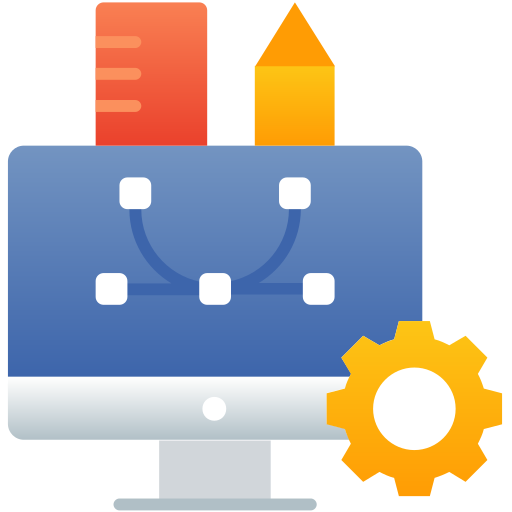
TOP!! altijd handig
Graag gedaan!